文章目录
- 9 GPIO编程应用开发
9 GPIO编程应用开发
9.1 GPIO编程基础介绍
GPIO(General-Purpose IO Ports),即通用IO接口。GPIO的使用较为简单,主要分为输入和输出两种功能。GPIO主要用于实现一些简单设备的控制。在作为输入型GPIO的情况下,我们可以将该IO连接外部按键或者传感器,用于检测外部状态。当作为输出时,我们可以通过输出高低电平来控制外部设备的运转。
由于GPIO的功能多种多样,我们需要首先将引脚设置为GPIO。设置为GPIO之后,我们需要设置GPIO的方向。当设置为输出时,我们可以控制输出高电平或者低电平。当设置为输入时,我们可以读取GPIO的电平来判断外部输入电平的高低。
9.2 GPIO编程软件接口
GPIO编程有多种实现方式,在这里,我们通过sysfs方式来实现GPIO的控制实现。
如果要通过sysfs方式控制gpio,首先需要底层内核的支持。为了实现内核对sysfs gpio的支持,我们需要在内核中进行设置。在编译内核的时候,加入 Device Drivers-> GPIO Support ->/sys/class/gpio/… (sysfs interface)。作为GPIO的引脚,不允许在内核中被用作其他用途。
在系统正常运行之后,我们可以在/sys/class/gpio下看到sysfs控制相关的接口。有三种类型的接口, 分别是控制接口,GPIO信号和GPIO控制器三种接口。这部分的具体介绍可参考《kernelDocumentationgpiosysfs.txt》。
9.2.1 控制接口
控制接口用于实现在用户空间对GPIO的控制,主要包括/sys/class/gpio/export和/sys/class/gpio/unexport两个接口。这这两个控制接口都是只写的,/sys/class/gpio/export实现将GPIO控制从内核空间导出到用户空间,/sys/class/gpio/unexport用于实现取消GPIO控制从内核空间到用户空间的导出。
下面以引脚编号为19的GPIO为例进行说明,在/sys/class/gpio/目录下,我们执行"echo 19 > export"之后,将会产生一个”gpio19”节点来控制引脚编号为19的GPIO。我们执行"echo 19 > unexport"之后,将会删除之前通过export产生的”gpio19”节点。为了使用gpio,我们需要首先使用/sys/class/gpio/export导出gpio引脚编号。完成使用之后,通过/sys/class/gpio/unexport删除掉之前导出的gpio引脚。
9.2.2 GPIO信号
GPIO信号,即为GPIO本身,其路径为/sys/class/gpio/gpioN/,拥有多个属性。通过对这些属性进行控制,就可以实现对GPIO的控制。
“direction”属性,读取的值为”in”或者”out”。通过对该属性写入”in”或者”out”可以设置该GPIO为输入或者输出。如果直接写入”out”,则会使GPIO直接输出低电平。也可以通过写入”low”或者”high”来直接设置输出低电平或者高电平。
”value”属性,用于读取输入电平或者控制输出电平。如果GPIO为输出,则对value写入0为输出低电平,写入非0为输出高电平。如果设置为输入的话,则读到0表示输入为低电平,1为高电平。
”edge”属性,用于设置触发电平,只有在GPIO可以设置为中断输入引脚时才会出现该属性。
9.2.3 GPIO控制器
GPIO控制器,用于表示GPIO 控制实现的初始GPIO,其路径为/sys/class/gpio/gpiochipN/。比如/sys/class/gpio/gpiochip42/ 则表示实现GPIO控制器的初始化编号为42。GPIO控制器的属性为只读属性,包括base、label和ngpio等多个。
”base”属性,和gpiochipN的N代表的含义相同,表示被该组GPIO控制器实现的第一个GPIO.
” ngpio”属性,用于表示该控制器支持多少个GPIO,支持的GPIO编号为从N到N+ngpio-1
” label”属性,用于判断控制器,并不总是唯一的
9.3 IMX6ULL开发板GPIO编号的确定
每个芯片可以有N组GPIO,每组GPIO最多有32个GPIO,即最多有N*32个GPIO。但是在实际设计中,每组的GPIO数量各有不同。在IMX6ULL中,实际每组拥有的GPIO数量如下图所示,具体详见《IMX6ULLRM.pdf》手册1347页。
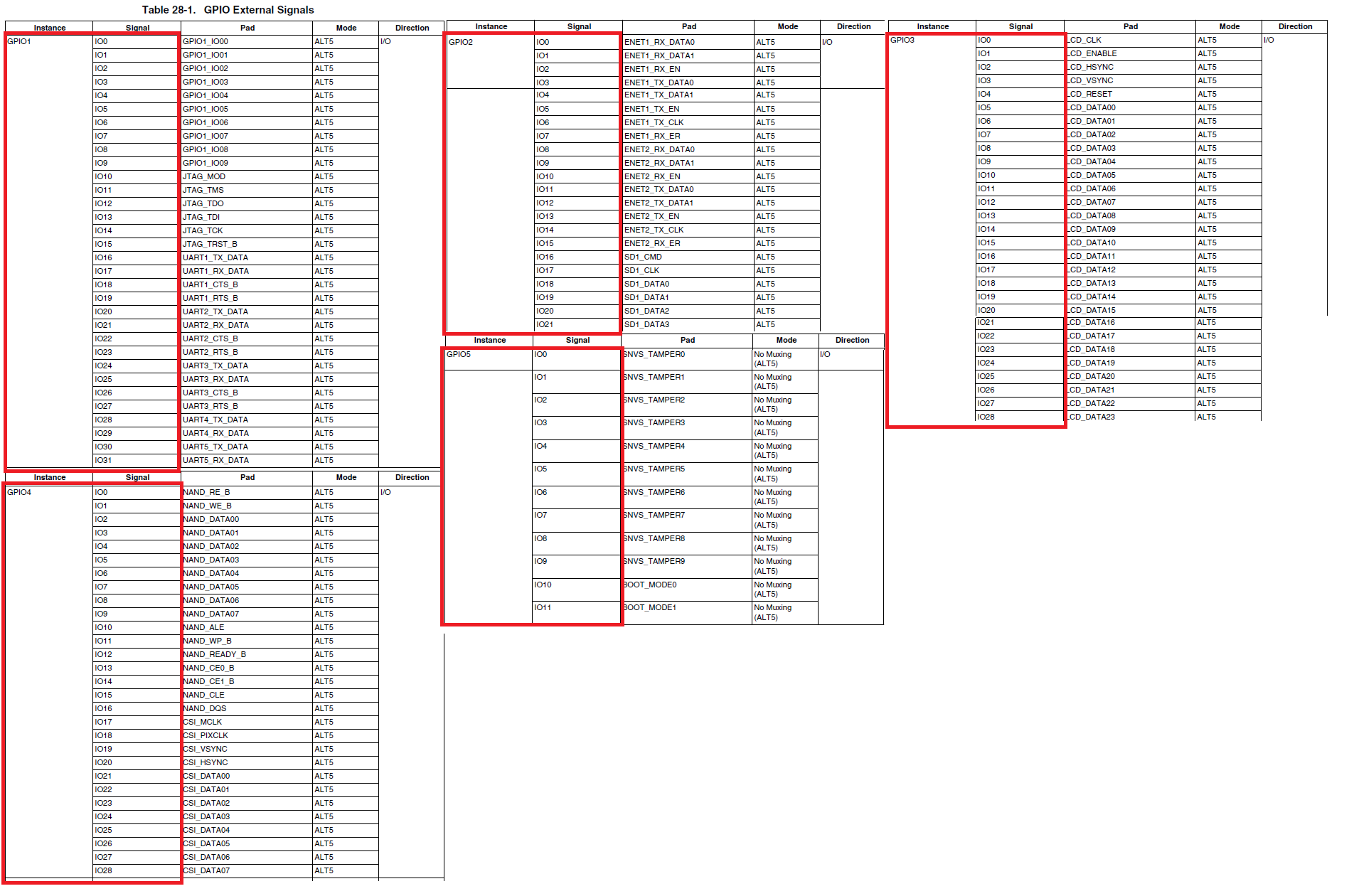
从上图可以看到,在IMX6ULL中,共有5组GPIO,起始GPIO组为GPIO1。因此在实际GPIO编号计算中,第一组GPIO1对应的编号为031。以此类推,IMX6ULL的GPION_X(N=15,X=0~31对应的编号实际为(N-1)*32+X。接下来,我们以板载的LED和按键各自对应的GPIO为例来说明如何在实际应用中计算GPIO编号。
9.3.1 LED的GPIO编号计算
从原理图中找到对应LED的设计,具体的连接如下图所示。从图中我们可以看到,LED连接到的GPIO为GPIO5_3,其对应的GPIO编号实际为(5-1)*32+3 = 131。因此,我们如果要在sys_gpio中操作LED,我们就需要将编号131的GPIO进行导出。
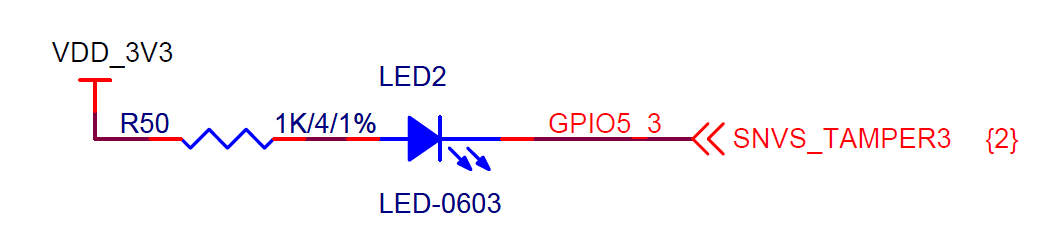
9.3.2 按键的GPIO编号计算
从原理图中找到对应按键的设计,底板有2个按键,具体的连接如下图所示。从图中我们可以看到,两个按键连接到的GPIO分别为GPIO5_1和GPIO4_14,第一个按键KEY1对应的GPIO编号为(5-1) *32+1 = 129,第二个按键KEY2对应的GPIO编号为(4-1) *32+14=110。因此,我们如果要在sys_gpio中读取按键KEY1和KEY2的值,,我们就需要将编号129和110的GPIO进行导出。
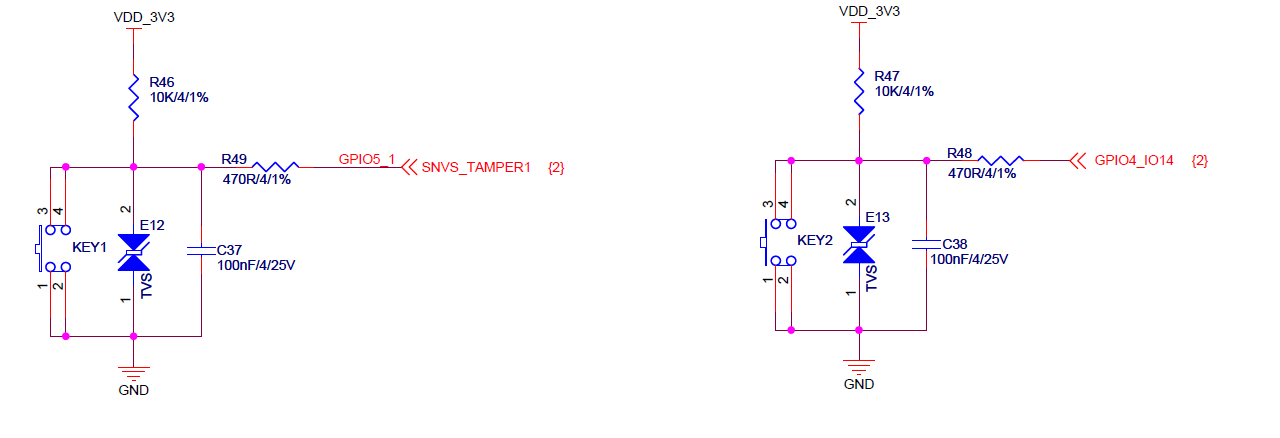
9.3.3 特殊情况下的GPIO编号计算
在有些情况下,起始的gpiochipN不是gpiochip0。这个时候 ,我们就需要在原有的GPIO编号基础上加上起始gpiochipN值进行计算。下图所示的为其实gpiochip为gpiochip0的情况。

9.4 实际编程操作
在实际操作中,我们使用LED和按键实现了GPIO输出和输入的实验,相关的实验过程和相关代码如下。
9.4.1 导出GPIO口
为了导出GPIO口,我们需要向/sys/class/gpio/export写入需要导出的引脚编号。在使用之后,我们也可以使用/sys/class/gpio/unexport取消导出引脚编号。
导出引脚编号的实现代码如下所示,具体详见《sysfs_gpio_1_export_gpio sysfs_gpio_export.c》的sysfs_gpio_export()函数。
32 int sysfs_gpio_export(unsigned int gpio)
33 {
34 int fd, len;
35 char buf[MAX_BUF];
36 // /sys/class/gpio/export
37 fd = open( "/sys/class/gpio/export", O_WRONLY);//打开文件
38 if (fd < 0) {
39 perror("gpio/export");
40 return fd;
41 }
42
43 len = snprintf(buf, sizeof(buf), "%d", gpio);//从数字变换为字符串,即1 变为”1“
44 write(fd, buf, len);//将需要导出的GPIO引脚编号进行写入
45 close(fd);//关闭文件
46
47 return 0;
48 }
取消导出引脚编号的实现代码如下所示,具体详见《sysfs_gpio_export.c》的sysfs_gpio_unexport()函数。
59 int sysfs_gpio_unexport(unsigned int gpio)
60 {
61 int fd, len;
62 char buf[MAX_BUF];
63 // /sys/class/gpio/unexport
64 fd = open("/sys/class/gpio/unexport", O_WRONLY);//打开文件
65 if (fd < 0) {
66 perror("gpio/export");
67 return fd;
68 }
69
70 len = snprintf(buf, sizeof(buf), "%d", gpio);//从数字变换为字符串,即1 变为”1“
71 write(fd, buf, len);//将需要取消导出的GPIO引脚编号进行写入
72 close(fd);//关闭文件
73 return 0;
74 }
在实现导出和取消导出引脚编号的函数之后,我们来实现具体的引脚编号的导出。LED和按键各自对应的引脚编号如下所示
11 #define GPIO4_14 110
12 #define GPIO5_1 129
13 #define GPIO5_3 131
14
15 #define GPIO_KEY1 GPIO4_14
16 #define GPIO_KEY2 GPIO5_1
17 #define GPIO_LED GPIO5_3
在确定了各自对应的引脚编号,我们就可以进行导出了。具体实现代码在程序文件《sysfs_gpio_1_export_gpio/sysfs_gpio_export.c》中main函数,下为对应代码部分,我们将LED和按键对应的引脚都进行了导出。
183 int main(int argc, char **argv) {
184 unsigned int i;
185 unsigned int value1,value2;
186
187 printf("t********************************************n");
188 printf("t******** SYSFS_GPIO_TEST_DEMO**************n");
189 printf("t******** version date: 2020/05 **********n");
190 printf("t********************************************n");
191
192 printf("gpio begin to export gpiorn");
193 sysfs_gpio_export(GPIO_KEY1);//export gpio key1
194 sysfs_gpio_export(GPIO_KEY2);//export gpio key2
195 sysfs_gpio_export(GPIO_LED);//export gpio led
196 printf("gpio export gpio okrn");
197
198
199 return 0;
200 }
在将代码编译之后,我们将代码在板卡上进行运行。代码运行之后的的结果如下图所示,可以看到成功的将GPIO110、GPIO129和GPIO131进行了导出。

9.4.2 设置GPIO方向
为了实现导出的引脚的方向设置,我们需要对/sys/class/gpio/gpioN/direction写入不同的值。写入“in”则表示设置为输入,写入“out”则表示设置为输出。设置引脚编号的的实现代码如下所示,具体详见《sysfs_gpio_2_export_gpio sysfs_gpio_export.c》的sysfs_gpio_set_dir ()函数。
86 int sysfs_gpio_set_dir(unsigned int gpio, unsigned int out_flag)
87 {
88 int fd, len;
89 char buf[MAX_BUF];
90 // /sys/class/gpio/gpioN/direction
91 len = snprintf(buf, sizeof(buf), SYSFS_GPIO_DIR "/gpio%d/direction", gpio);
92
93 fd = open(buf, O_WRONLY);//打开文件
94 if (fd < 0) {
95 perror(buf);
96 return fd;
97 }
98
99 if (out_flag)//为1,则写入“out",即设置为输出
100 write(fd, "out", 4);
101 else//为0,则写入“in",即设置为输入
102 write(fd, "in", 3);
103
104 close(fd);//关闭文件
105 return 0;
106 }
在实现引脚方向的设置函数之后,我们分别针对按键和LED设置各自不同的方向。将按键设置为输入“IN”,将LED设置为输出“out”,对应的代码如下图所示。相关的代码在程序文件《sysfs_gpio_2_export_gpio/sysfs_gpio_export.c》中main函数,下为对应代码部分。
183 int main(int argc, char **argv) {
184 unsigned int i;
185 unsigned int value1,value2;
186
187 printf("t********************************************n");
188 printf("t******** SYSFS_GPIO_TEST_DEMO**************n");
189 printf("t******** version date: 2020/05 **********n");
190 printf("t********************************************n");
191
192 printf("begin to export gpio and directionrn");
193 sysfs_gpio_export(GPIO_KEY1);//export gpio key1
194 sysfs_gpio_export(GPIO_KEY2);//export gpio key2
195 sysfs_gpio_export(GPIO_LED);//export gpio led
196
197 sysfs_gpio_set_dir(GPIO_KEY1, 0);//set as input
198 sysfs_gpio_set_dir(GPIO_KEY2, 0);//set as input
199 sysfs_gpio_set_dir(GPIO_LED, 1);//set as output
200 printf(" export gpio and direction okrn");
201
202
203
204 return 0;
205 }
在将代码编译之后,我们将代码在板卡上进行运行。代码运行之后的的结果如下图所示,我们可以看到按键GPIO110和GPIO129的方向设置成了输入,LED2的GPIO131设置成了输入。

9.4.3 GPIO输出实验-LED输出控制
为了设置引脚的输出电平高低,我们需要对/sys/class/gpio/gpioN/value写入不同的值。写入‘1’则表示输出高电平,写入‘0’则表示输出低电平。设置引脚输出高低电平的的实现代码如下所示,具体详见《sysfs_gpio_3_export_gpio sysfs_gpio_export.c》的sysfs_gpio_set_value ()函数。
119 int sysfs_gpio_set_value(unsigned int gpio, unsigned int value)
120 {
121 int fd, len;
122 char buf[MAX_BUF];
123 // /sys/class/gpio/gpioN/value
124 len = snprintf(buf, sizeof(buf), SYSFS_GPIO_DIR "/gpio%d/value", gpio);
125
126 fd = open(buf, O_WRONLY);//打开文件
127 if (fd < 0) {
128 perror(buf);
129 return fd;
130 }
131
132 if (value)//为1,则写入“1",即设置为输出高电平
133 write(fd, "1", 2);
134 else//为0,则写入“0",即设置为输出低电平
135 write(fd, "0", 2);
136
137 close(fd);//关闭文件
138 return 0;
139 }
在实现引脚输出电平的控制函数之后,我们来实现LED的控制。我们通过将“1”或“0”写入value来控制GPIO输出高电平或者低电平,具体相关的代码在程序文件《sysfs_gpio_3_export_gpio/sysfs_gpio_export.c》中main函数,下为对应代码部分。
183 int main(int argc, char **argv) {
184 unsigned int i;
185 unsigned int value1,value2;
186
187 printf("t********************************************n");
188 printf("t******** SYSFS_GPIO_TEST_DEMO**************n");
189 printf("t******** version date: 2020/05 **********n");
190 printf("t********************************************n");
191
192 printf("led begin to initrn");
193 sysfs_gpio_export(GPIO_LED);//export gpio led
194
195 sysfs_gpio_set_dir(GPIO_LED, 1);//set as output
196 printf("led init okrn");
197
198
199 /* Confirm INIT_B Pin as High */
200 while(1)
201 {
202
203
204 sysfs_gpio_set_value(GPIO_LED, 1);//output high
205 printf("led offrn");
206 usleep(500000); //delay
207 sysfs_gpio_set_value(GPIO_LED, 0);//output low
208 printf("led onrn");
209 usleep(500000);//delay
210 }
211
212 sysfs_gpio_unexport(GPIO_LED);//unexport gpio led
213
214 return 0;
215 }
在将代码编译之后,我们将代码在板卡上进行运行。代码运行之后的的结果如下图所示, 可以看到规律性的打印LED控制信息(实物可以看到LED灯闪烁)。
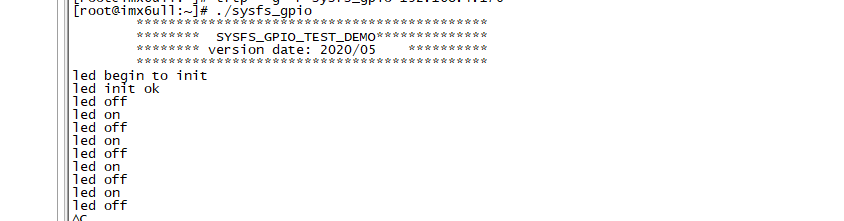
9.4.4 GPIO输入试验-按键值读取
为了读取引脚输入的电平高低,我们需要读取/sys/class/gpio/gpioN/value的值。读到的是‘1’则表输入为高电平,读到的是‘0’则表示输入为低电平。读取引脚输入电平的、的的实现代码如下所示,具体详见《sysfs_gpio_4_export_gpio sysfs_gpio_export.c》的sysfs_gpio_get_value ()函数。
152 int sysfs_gpio_get_value(unsigned int gpio, unsigned int *value)
153 {
154 int fd, len;
155 char buf[MAX_BUF];
156 char ch;
157 // /sys/class/gpio/gpioN/value
158 len = snprintf(buf, sizeof(buf), SYSFS_GPIO_DIR "/gpio%d/value", gpio);
159
160 fd = open(buf, O_RDONLY);//打开文件
161 if (fd < 0) {
162 perror("gpio/get-value");
163 return fd;
164 }
165
166 read(fd, &ch, 1);//读取外部输入电平
167
168 if (ch != '0') {//为'1',则设置为1,即输入为高电平
169 *value = 1;
170 } else {//为'0',则设置为0,即输入为低电平
171 *value = 0;
172 }
173
174 close(fd);//关闭文件
175 return 0;
176 }
在实现引脚电平读取函数之后,我们来实现外部按键值得读取,我们通过读取value的值来读取按键值,具体相关的代码在程序文件《sysfs_gpio_4_export_gpio/sysfs_gpio_export.c》中main函数,下为对应代码部分。
183 int main(int argc, char **argv) {
184 unsigned int i;
185 unsigned int value1,value2;
186
187 printf("t********************************************n");
188 printf("t******** SYSFS_GPIO_TEST_DEMO**************n");
189 printf("t******** version date: 2020/05 **********n");
190 printf("t********************************************n");
191
192 printf("key begin to initrn");
193 sysfs_gpio_export(GPIO_KEY1);//export gpio key1
194 sysfs_gpio_export(GPIO_KEY2);//export gpio key2
195
196 sysfs_gpio_set_dir(GPIO_KEY1, 0);//set as input
197 sysfs_gpio_set_dir(GPIO_KEY2, 0);//set as input
198
199 printf("key init okrn");
200
201
202 /* Confirm INIT_B Pin as High */
203 while(1)
204 {
205
206 sysfs_gpio_get_value(GPIO_KEY1, &value1); //read key1 value
207 //printf("@@key1 value 1is %d nr",value1);
208 if(value1==0)//key1 pressed
209 {
210 printf("@@key1 is pressed 0nr");
211 }
212 sysfs_gpio_get_value(GPIO_KEY2, &value2);//read key2 value
213 //printf("##key2 value 1is %d nr",value2);
214 if(value2==0)//key2 pressed
215 {
216 printf("##key2 is pressed 0nr");
217 }
218 usleep(100000);//delay
219
220 }
221
222 sysfs_gpio_unexport(GPIO_KEY1);//unexport gpio key1
223 sysfs_gpio_unexport(GPIO_KEY2);//unexport gpio key2
224
225
226 return 0;
227 }
在将代码编译之后,我们将代码在板卡上进行运行。代码运行之后的的结果如下图所示,我们可以看到在按键KEY1和KEY2按下之后打印的值各有不同。
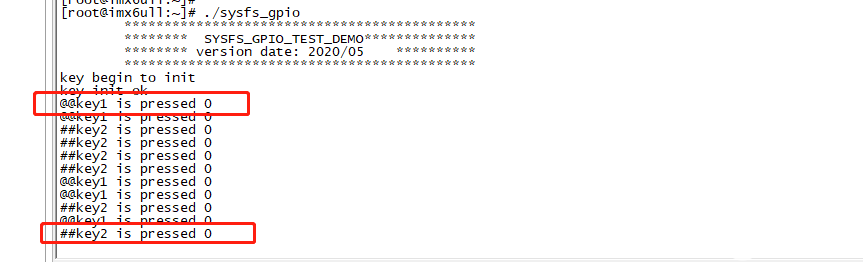
9.4.5 LED和按键控制实验
在前几个实验中,我们分别实现了LED和按键各自的控制。在这个实验中,我们将前几个实验进行整合,控制LED得闪烁,并读取按键得值。当按键按下时,打印相关信息。具体相关的代码在程序文件《sysfs_gpio_5_export_gpio/sysfs_gpio_export.c》中main函数,下为对应代码部分
183 int main(int argc, char **argv) {
184 unsigned int i;
185 unsigned int value1,value2;
186
187 printf("t********************************************n");
188 printf("t******** SYSFS_GPIO_TEST_DEMO**************n");
189 printf("t******** version date: 2020/05 **********n");
190 printf("t********************************************n");
191
192 printf("led&key begin to initrn");
193 sysfs_gpio_export(GPIO_KEY1);//export gpio key1
194 sysfs_gpio_export(GPIO_KEY2);//export gpio key2
195 sysfs_gpio_export(GPIO_LED);//export gpio led
196 sysfs_gpio_set_dir(GPIO_KEY1, 0);//set as input
197 sysfs_gpio_set_dir(GPIO_KEY2, 0);//set as input
198 sysfs_gpio_set_dir(GPIO_LED, 1);//set as output
199 printf("led&key init okrn");
200
201
202 /* Confirm INIT_B Pin as High */
203 while(1)
204 {
205
206 sysfs_gpio_get_value(GPIO_KEY1, &value1); //read key1 value
207 //printf("@@key1 value 1is %d nr",value1);
208 if(value1==0)//key1 pressed
209 {
210 printf("@@key1 is pressed 0nr");
211 }
212 sysfs_gpio_get_value(GPIO_KEY2, &value2);//read key2 value
213 //printf("##key2 value 1is %d nr",value2);
214 if(value2==0)//key2 pressed
215 {
216 printf("##key2 is pressed 0nr");
217 }
218 //led flash
219 sysfs_gpio_set_value(GPIO_LED, 1);
220 printf("LED OFFnr");
221 usleep(500000);
222 sysfs_gpio_set_value(GPIO_LED, 0);
223 printf("LED ONnr");
224 usleep(500000);
225 }
226
227 sysfs_gpio_unexport(GPIO_KEY1);//unexport gpio key1
228 sysfs_gpio_unexport(GPIO_KEY2);//unexport gpio key2
229 sysfs_gpio_unexport(GPIO_LED);//unexport gpio led
230
231 return 0;
232 }
在将代码编译之后,我们将代码在板卡上进行运行。代码运行之后的的结果如下图所示,可以看到LED闪烁,按键KEY1和KEY2按下之后打印的值各有不同(因为LED的闪烁导致按键需要经过一次LED闪烁之后才能读取,因此按键必须一直按着才能读取到值的变化)。
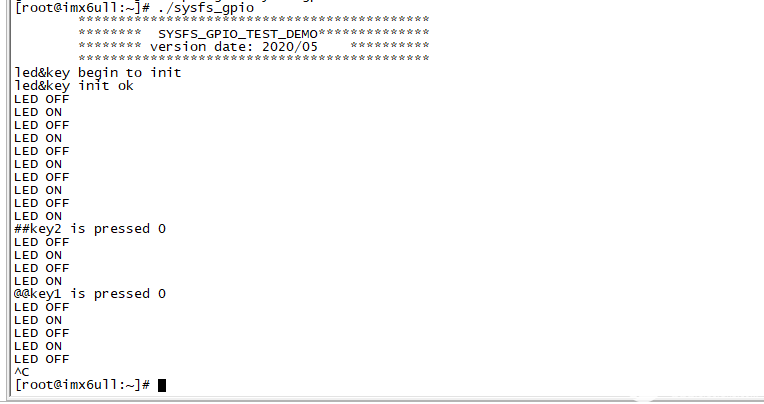
审核编辑黄昊宇
-
Linux
+关注
关注
87文章
11310浏览量
209616 -
GPIO
+关注
关注
16文章
1204浏览量
52133
发布评论请先 登录
相关推荐
Linux操作系统-C语言编程入门介绍在LINUX 下进行C 语言编程所需要的基础知识.在这篇
书籍教程:linux操作系统下c语言编程入门
C语言编程入门(linux环境)
功率放大威廉希尔官方网站 问答第九章
单片机c语言教程第九章--C51运算符和表达式(指针和地址运
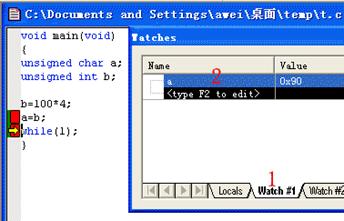
【正点原子FPGA连载】第九章按键控制LED灯实验 -摘自【正点原子】新起点之FPGA开发指南_V2.1





 Linux应用开发【第九章】GPIO编程应用开发
Linux应用开发【第九章】GPIO编程应用开发










评论